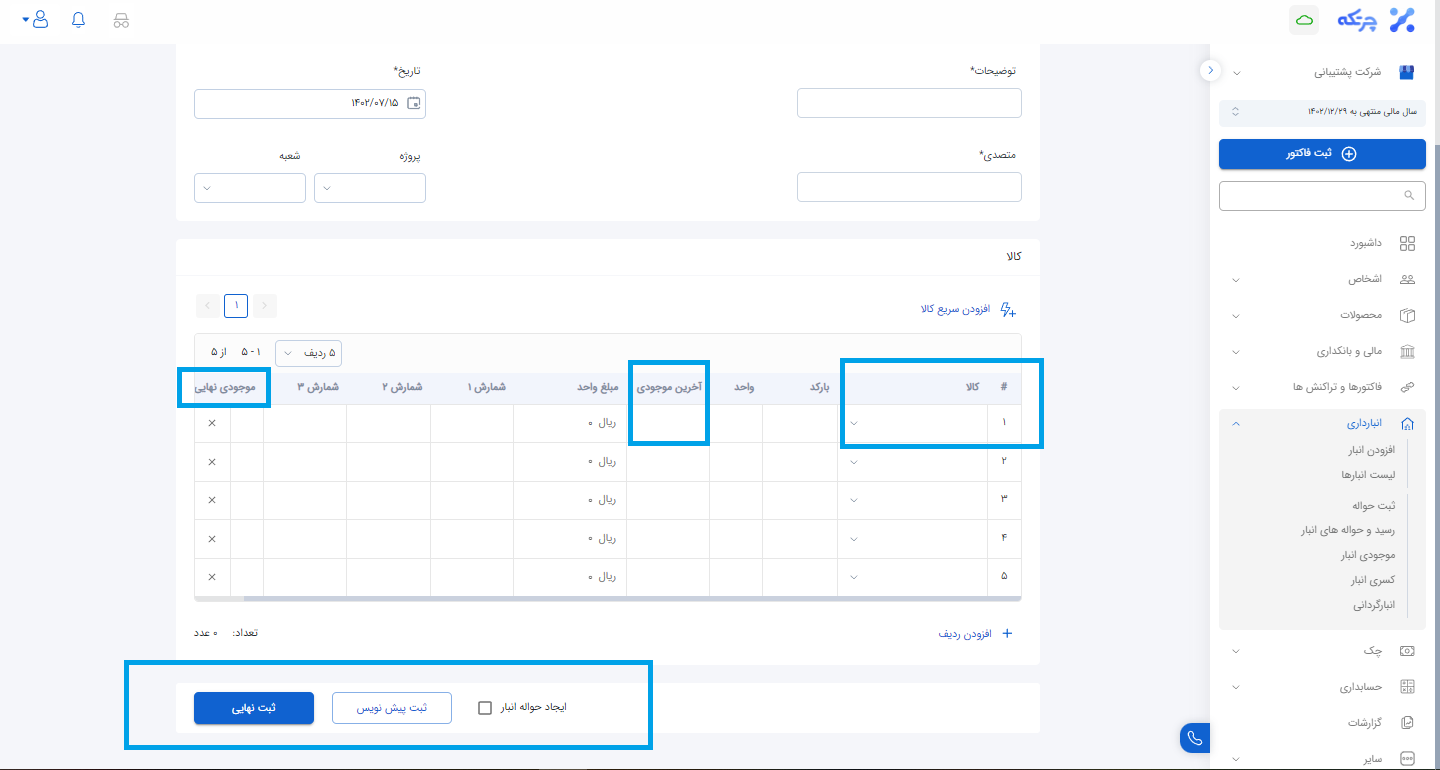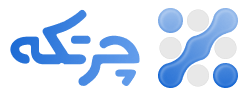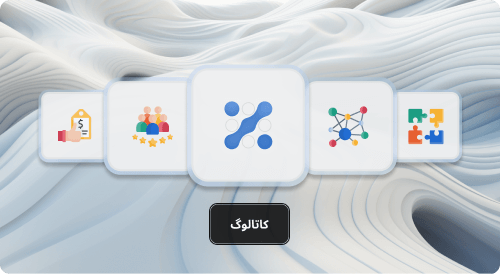انبارداری
افزودن انبار
برای اضافه کردن یک انبار جدید در نرم افزار حسابداری چرتکه، از منوی انبارداری روی گزینه افزودن انبار کلیک نمایید و در صفحه مشخصات انبار اطلاعات آن را وارد میکنیم. تنها فیلد اجباری در این صفحه نام انبار می باشد. با فعال کردن گزینه اتوماتیک کد، کد حسابداری به صورت اتوماتیک توسط خود نرم افزار تعریف خواهد شد. با غیرفعال کردن آن و انتخاب حالت دستی، کد حسابداری را می توان تعیین کرد. اگر به تازگی شروع به استفاده از نرم فزار چرتکه کرده اید، پیشنهاد می شود برای کاربری آسان تر از کد حسابداری اتوماتیک استفاده شود. با برداشتن تیک گزینه فعال، آن انبار در نرم افزار غیر فعال می شود یعنی به این معنی که در هر بخش از نرم افزار که نیاز به انتخاب نام این انبار از لیست باشد، اسم انبار در لیست دیده نخواهد شد. در نهایت روی گزینه ذخیره انبارها کلیک خواهیم کرد.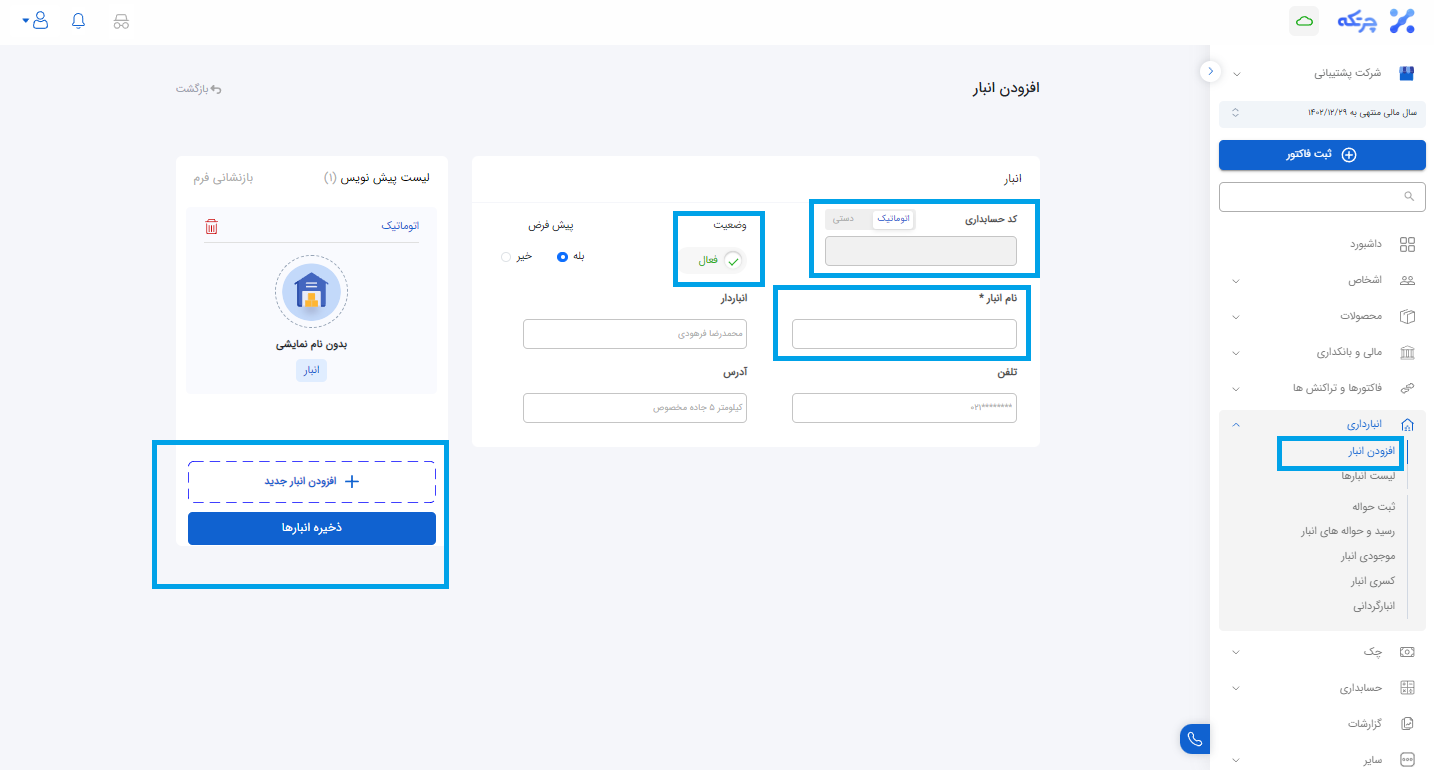
لیست انبارها
در لیست انبارها تمامی انبارهایی که از قسمت افزودن انبار اضافه کردیم را می توان حذف و یا ویرایش نمود. همچنین از این قسمت نیز می توان به اضافه کردن انبار جدید اقدام کرد.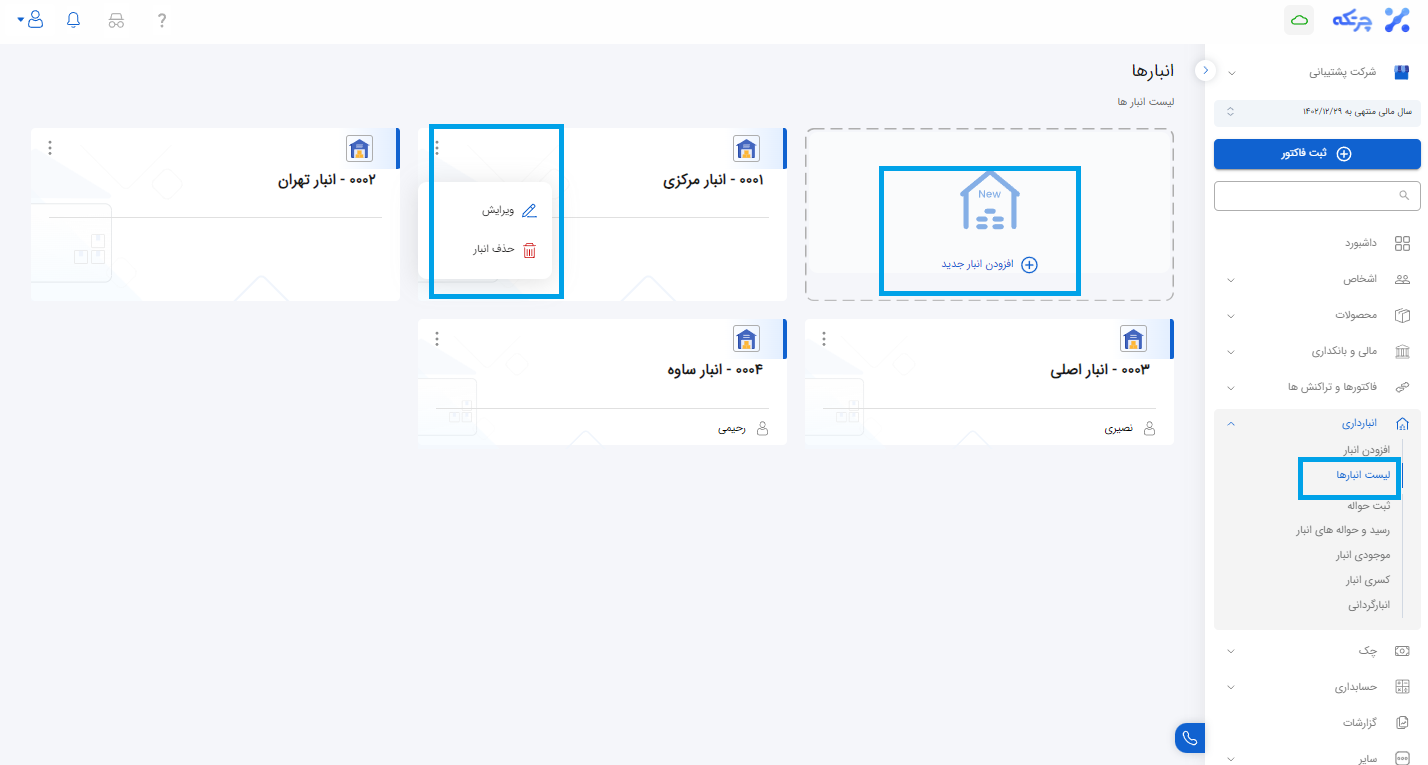
ثبت حواله
برای موجودی کالاهایی که ورود و خروج دارند از ثبت حواله استفاده می شوند. به این منظور که در نرم افزار حسابداری چرتکه، برای فاکتورهای فروش، فاکتور برگشت از خرید و فاکتور ضایعات حواله خروج از انبار صادر خواهد شد و برای فاکتورهای خرید و برگشت از فروش، رسید ورود به انبار صادر می شود. گزینه انتقال نیز، انتقال بین انبارها را صادر می کند. در ثبت حواله ورود به انبار گزینه الزامی انتخاب انبار و آپلود فاکتور خرید یا برگشت از فروش می باشد. تمامی گزینه های دیگر به انتخاب صاحب کسب و کار صورت می گیرد. همچنین برای ثبت حواله خروج باید انبار و فاکتور فروش یا فاکتور برگشت از خرید یا فاکتور ضایعات انتخاب شود.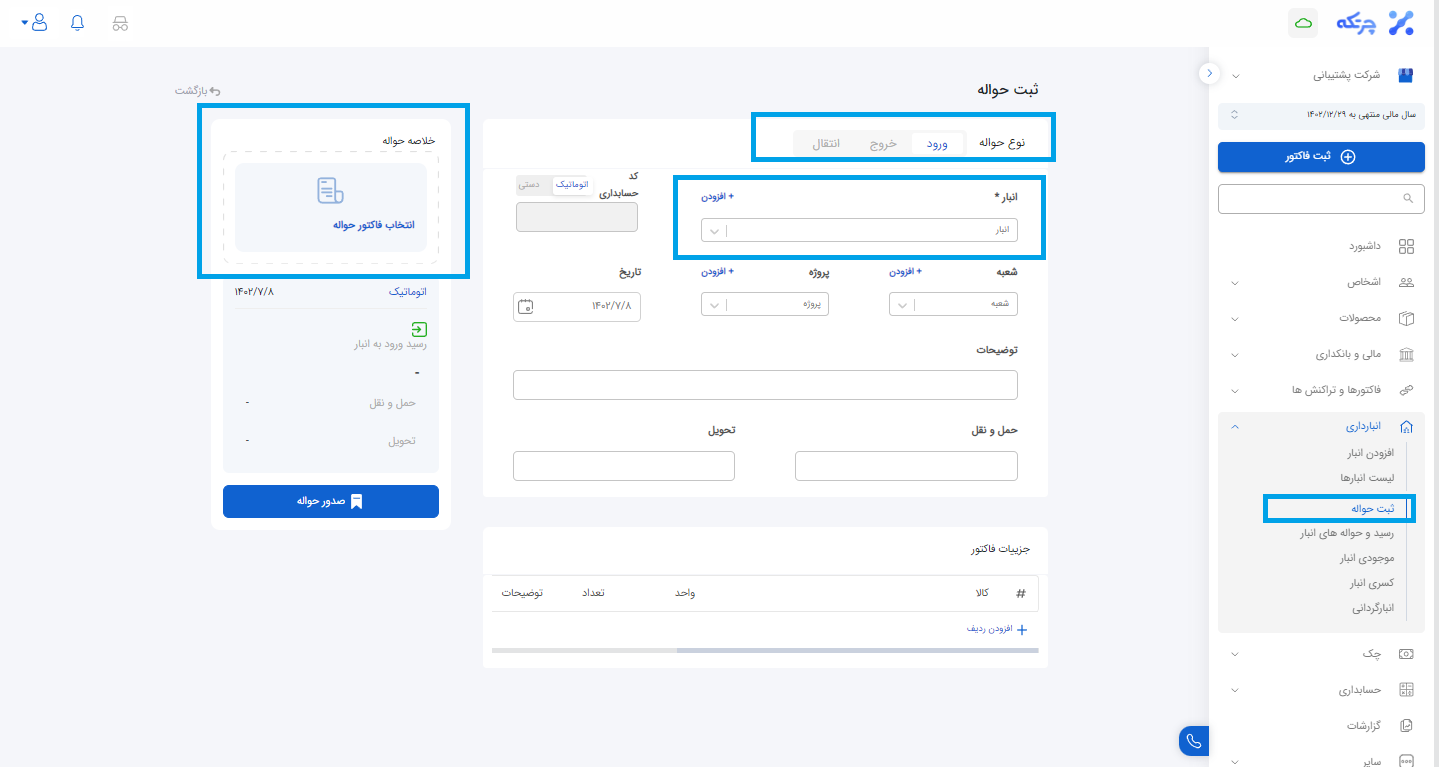
رسید و حواله های انبار
با کلیک روی گزینه رسید و حواله های انبار دو سر برگ ورود و خروج مشاهده می شود. در سربرگ ورود، رسیدهای ورود به انبار و در سربرگ خروج، حواله های خروج از انبار وجود دارد. توجه داشته باشید بابت فاکتور فروش، کالا از انبار خارج شده است پس حواله خروج از انبار صادر خواهد شد و می توان در سربرگ خروج آن را مشاهده کرد و بابت فاکتور خرید، کالا به انبار وارد می شود پس رسید ورود به انبار صادر خواهد شد که می توان آن را در سربرگ ورود مشاهده نمود.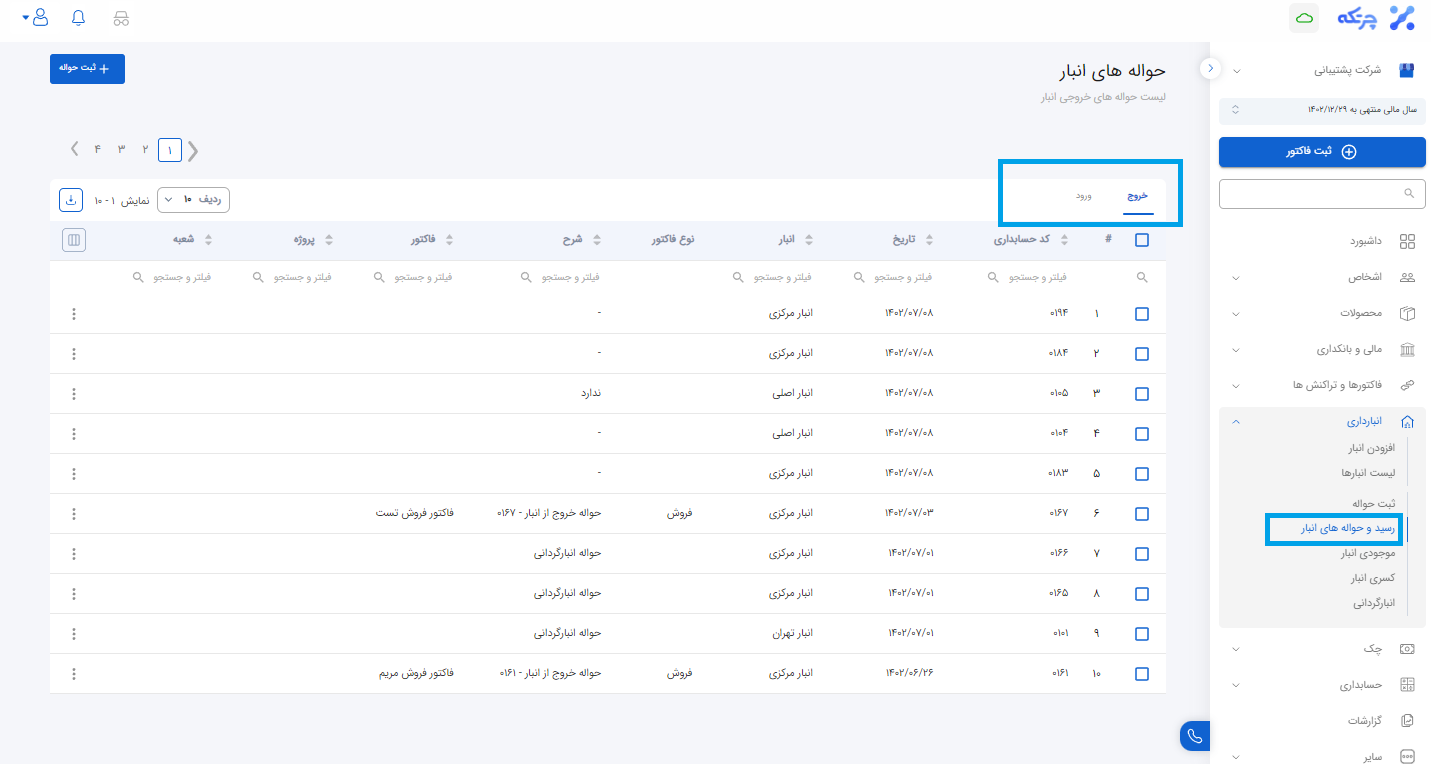
موجودی انبار
از قسمت انبارداری گزینه موجودی انبار را کلیک کرده.
موجودی انبار، موجودی کالاهایی که برای آن ها ثبت حواله خروج، ورود و یا تراز افتتاحیه موجودی کالا که از نوع ورود می شود را نشان می دهد. با توجه به گزارش گیری مورد نیاز، از قسمت انبار، انبار مورد نظر خود را انتخاب میکنیم. همانطور که در جدول مشخص است موجودی انبار دارای دو تب بر اساس انبار و دیگری بر اساس کالا می باشد. زمانیکه بر اساس انبار انتخاب می شود، برای موجودی هر کالا در انبار مشخص شده می توان موجودی هر کالا را مشاهده کرد. اما اگر بر اساس کالا انتخاب شود، کل انبارهایی که کالا در آن ها موجود است را نشان می دهد. نکته بسیار مهم تفاوت در نوع موجودی ها می باشد. دو نوع موجودی داریم:
موجودی انبار و موجودی حسابداری. این دو موجودی مجزا از هم هستند و ممکن است باهم اختلاف داشته باشند. دلیل اختلاف این دو می تواند وارد نکردن همه حواله های انبار باشد. برای این کار بهتر است زمانی که فاکتوری صادر می کنید، و کالاها از انبار خارج یا وارد شده اند، برایشان حواله انبار نیز صادر کنید.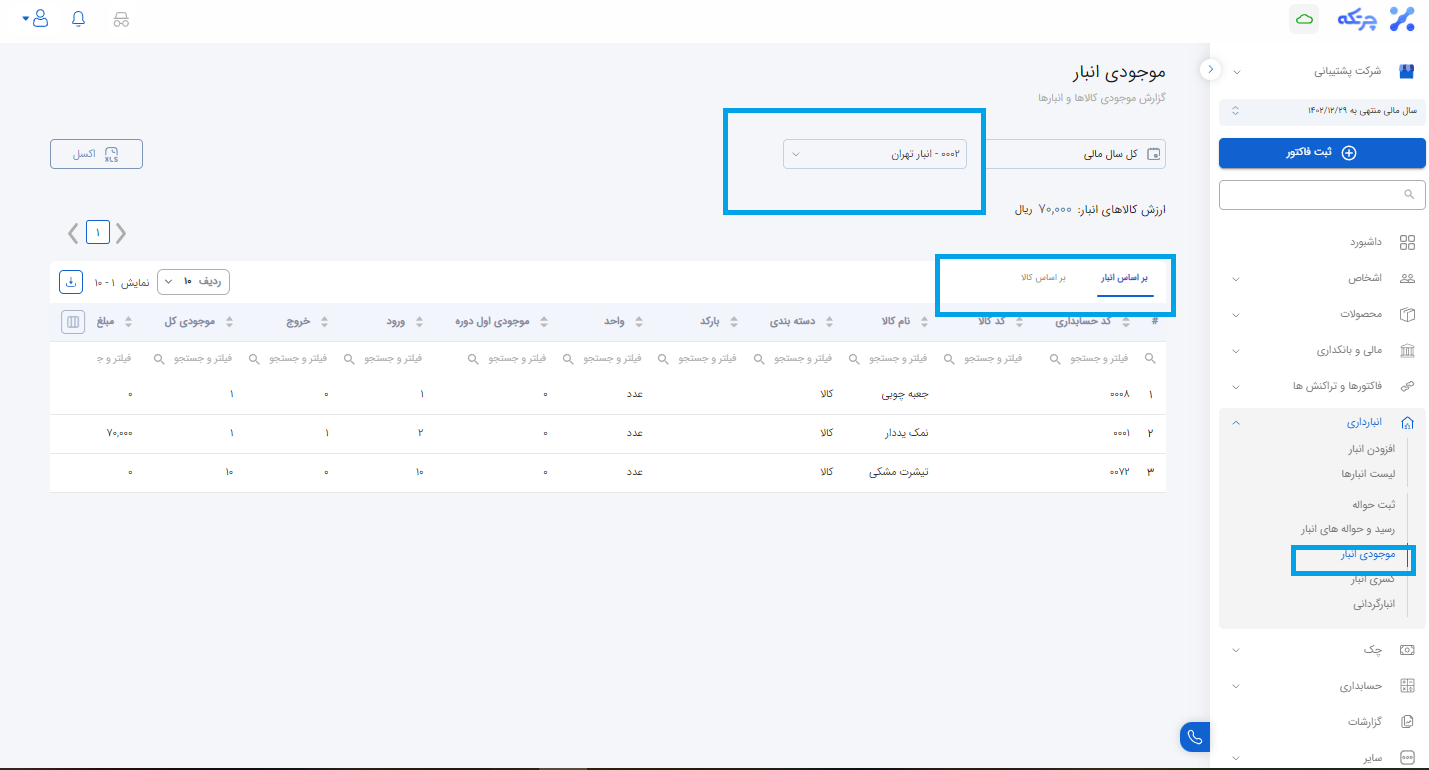
کسری انبار
در کسری انبار با انتخاب انبار مربوطه موجودی تعداد کالاهایی که صفر و یا منفی هستند را نمایش می دهد.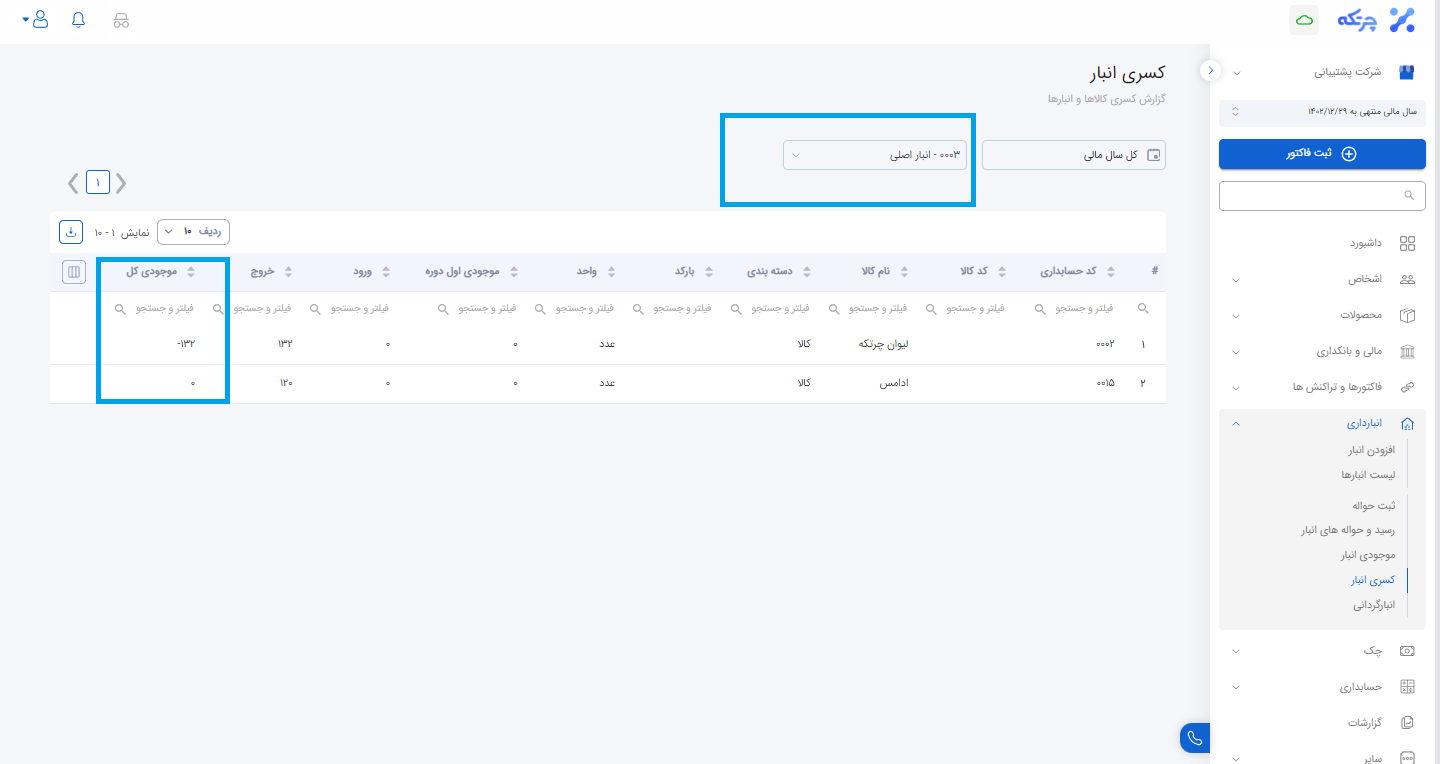
انبارگردانی
برای انبار گردانی از منوی انبارداری، زیر منوی انبارگردانی را انتخاب میکنیم. از سمت چپ بالای صفحه روی گزینه افزودن کلیک می کنیم. در صفحه باز شده مربوطه، انبار، توضیحات و متصدی از گزینه های اجباری در این صفحه هستند.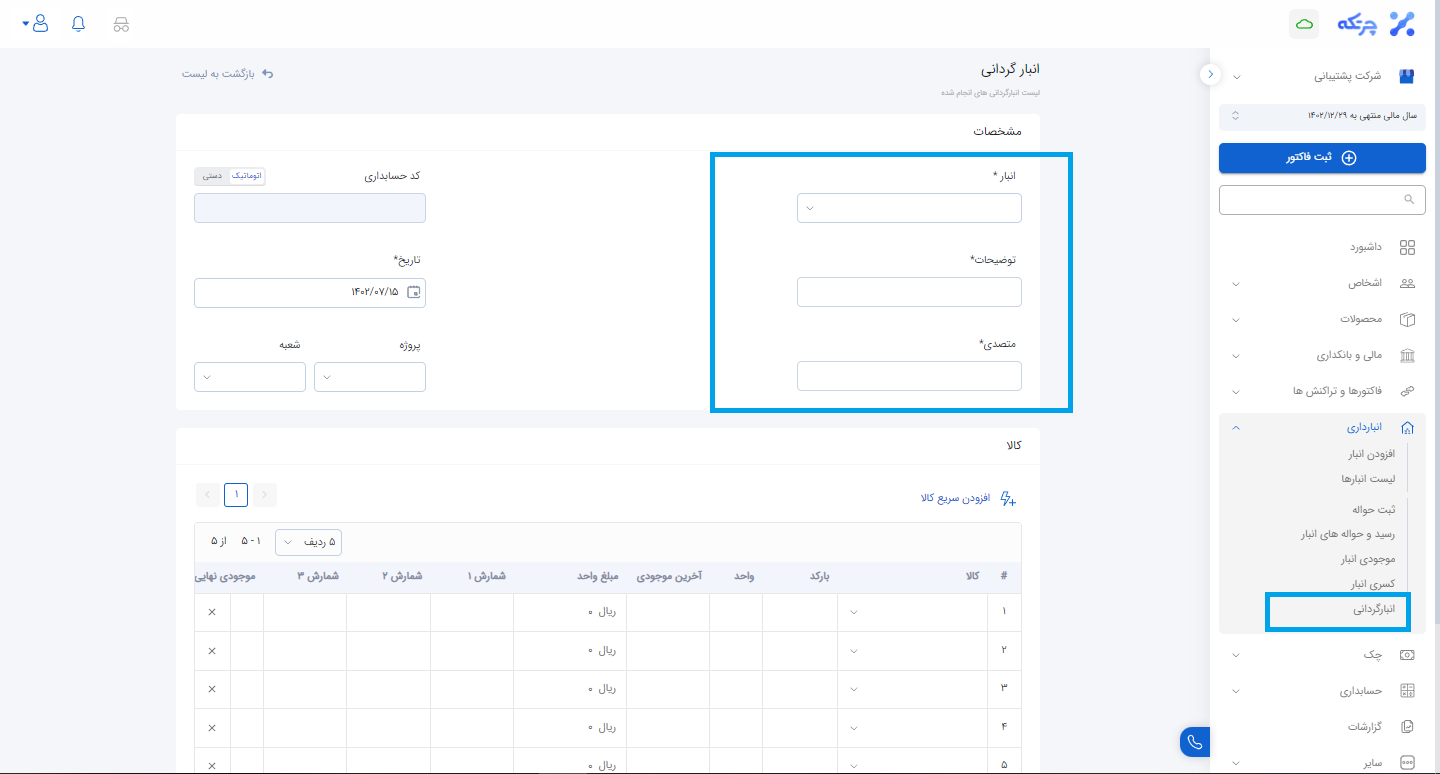 در جدول پایین کالایی که قرار هست برای آن انبار گردانی انجام شود را از لیست انتخاب می کنیم. در سربرگ آخرین موجودی انبار، موجودی نمایش داده می شود. با توجه به شمارش هایی که در انبار انجام شده است می توان آن ها را در کادر مربوطه وارد نمود و نکته ی اصلی در این قسمت وارد کردن موجودی نهایی می باشد. توجه داشته باشید برای مثال اگر آخرین موجودی در نرم افزار 10 عدد باشد و بعد از شمردن در انبار 9 عدد باشد، بعد از ثبت موجودی نهایی، موجودی کل انبار همان عدد 9 را نشان می دهد. در نهایت دو گزینه ثبت پیش نویس و ثبت نهایی وجود دارد که با زدن ثبت نهایی امکان ویرایش انبار گردانی در لیست وجود نخواهد داشت. اما با زدن گزینه ثبت پیش نویش امکان ویرایش یا حذف آن وجود دارد.
در جدول پایین کالایی که قرار هست برای آن انبار گردانی انجام شود را از لیست انتخاب می کنیم. در سربرگ آخرین موجودی انبار، موجودی نمایش داده می شود. با توجه به شمارش هایی که در انبار انجام شده است می توان آن ها را در کادر مربوطه وارد نمود و نکته ی اصلی در این قسمت وارد کردن موجودی نهایی می باشد. توجه داشته باشید برای مثال اگر آخرین موجودی در نرم افزار 10 عدد باشد و بعد از شمردن در انبار 9 عدد باشد، بعد از ثبت موجودی نهایی، موجودی کل انبار همان عدد 9 را نشان می دهد. در نهایت دو گزینه ثبت پیش نویس و ثبت نهایی وجود دارد که با زدن ثبت نهایی امکان ویرایش انبار گردانی در لیست وجود نخواهد داشت. اما با زدن گزینه ثبت پیش نویش امکان ویرایش یا حذف آن وجود دارد.